笔记本系统还原,小编教你三星笔记本怎么系统还原
- 分类:帮助 回答于: 2018年02月27日 10:04:06
当然市场上销售的笔记本品牌也比较多,而使用三星的用户也越来越多了,不过有的用户想还原电脑,但不知道怎么还原,想要知道操作的步骤,那么怎么使用三星电脑系统还原?面对这些问题,下面,小编就给大家准备了三星笔记本系统还原的操作了。
早期的电脑遇到系统崩溃问题时,只能通过U盘或光盘重做系统,非常麻烦,不过使用三星笔记本的用户就知道,三星笔记本的机型添加了一键还原功能,用户可以非常方便的把系统还原到初始状态,那么三星笔记本怎么系统还原?下面,小编就跟大家分享三星笔记本系统还原的操作方法了。
三星笔记本怎么系统还原
按电源键开机,出现三星画面时快速按下F4键,选择Samsung recovery solution回车进入

三星图-1
进入恢复软件主界面,点击【还原】图标
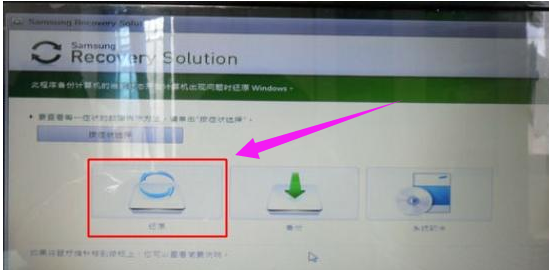
系统还原图-2
点击【完全还原】
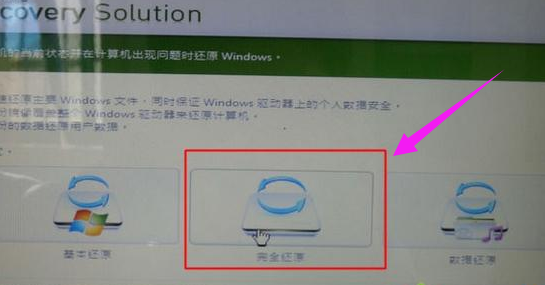
三星笔记本图-3
如果没有备份过系统,则只有一个恢复选项【计算机初始状态】,选中它点击下一步
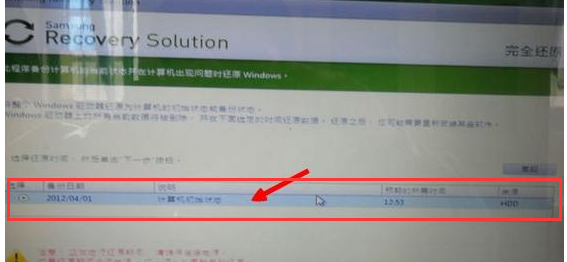
三星图-4
提示【是否开始还原】,点击:是
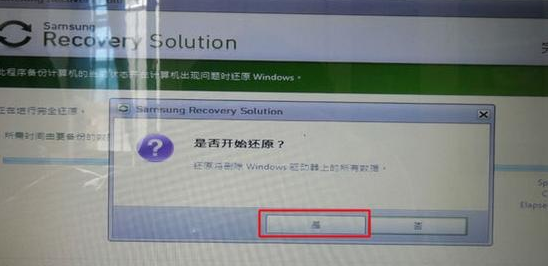
三星图-5
接着进入系统还原过程,耐心等待恢复
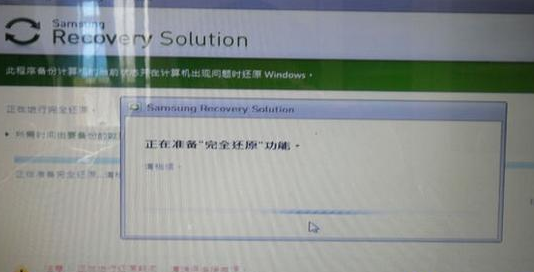
系统还原图-6
完成恢复后,弹出以下对话框,点击:确定
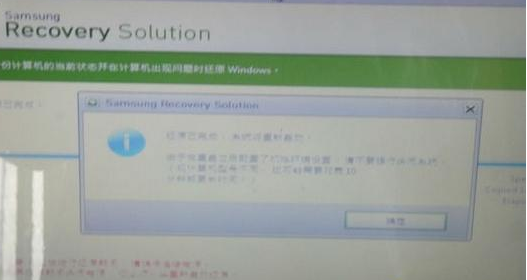
三星图-7
重启电脑进入自带win7系统的首次配置操作,根据提示操作。
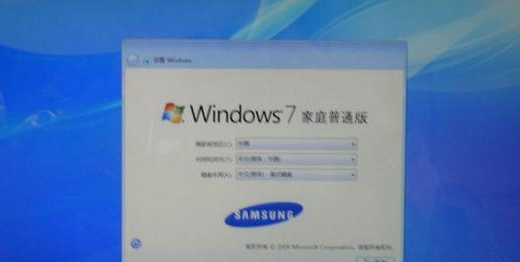
三星笔记本图-8
关于三星笔记本系统还原的操作,小编就跟大家讲到这里了。
 有用
26
有用
26


 小白系统
小白系统


 1000
1000 1000
1000 1000
1000 1000
1000 1000
1000 1000
1000 1000
1000 0
0 0
0 0
0猜您喜欢
- 英雄联盟游戏中怎么回复好友,小编教你..2018/08/04
- 电脑开机启动不起来怎么办..2022/09/20
- 手机进水怎么办最快最有效的解决方法..2022/04/06
- 主编教您跳舞毯怎么连接电脑..2018/11/22
- 网络不稳定,小编教你网络不稳定是什么..2018/09/18
- 细说ipad怎么连接电脑2019/01/24
相关推荐
- 如何查看电脑系统安装的日期..2021/07/05
- 小白一键重装系统提示“初始化配置资..2020/11/24
- AirPods蓝牙耳机上面没开关键怎么连接..2021/04/11
- 详解电脑怎么修复系统2023/02/16
- 小白系统收费吗有什么功能呢..2022/11/16
- 小白一键重装系统会格式化C盘吗..2020/07/23

















